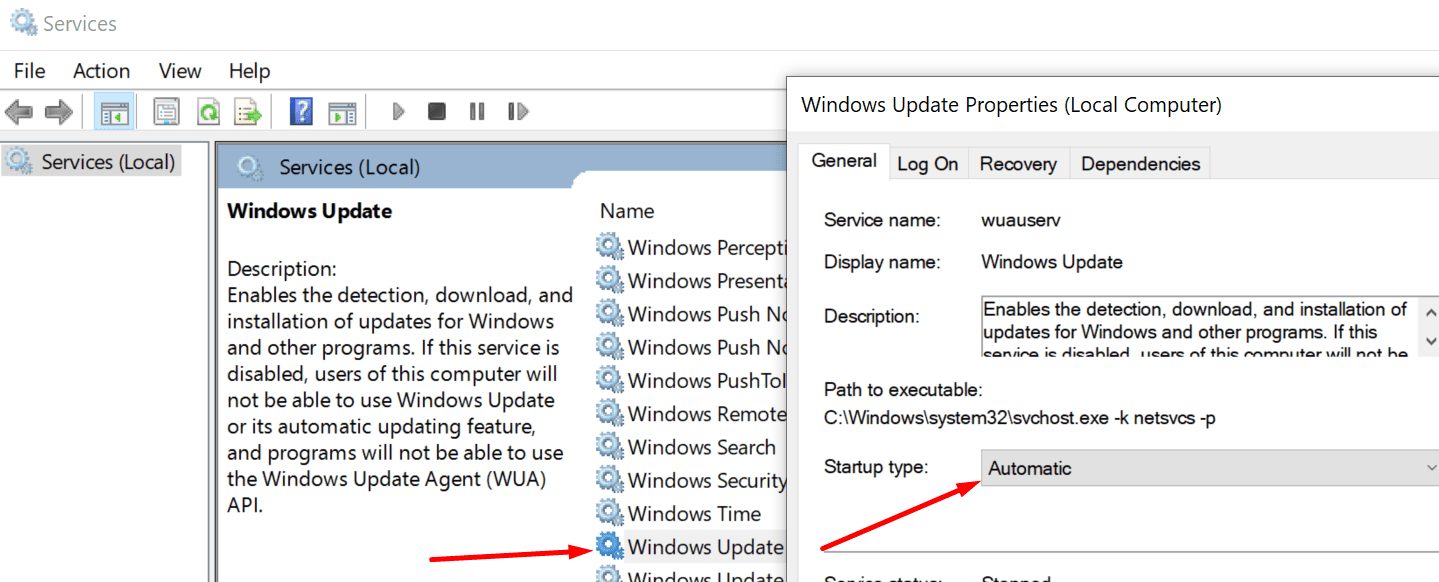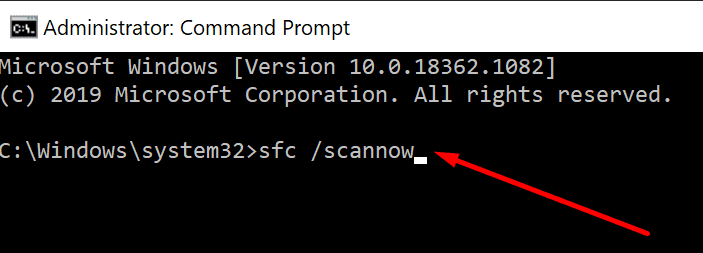Có một danh sách dài các lỗi có thể xảy ra khi bạn cố gắng cài đặt các bản cập nhật mới nhất cho Windows 10 trên máy tính của bạn. Một trong số đó là mã lỗi 800f0922 thường xuất hiện khi máy tính không thể kết nối với máy chủ cập nhật của Microsoft.
Nếu khởi động lại máy tính và bật modem không giải quyết được lỗi, bạn cần phải thực hiện các bước khắc phục sự cố bổ sung.
Cách sửa lỗi 800f0922
→ Sửa chữa nhanh chóngLưu ý: Một cách nhanh chóng và dễ dàng để tránh lỗi cập nhật là tải xuống các bản cập nhật trực tiếp từ Danh mục Microsoft Update. Chỉ cần nhập mã cập nhật, nhấn nút và chọn bản cập nhật bạn muốn tải xuống. Sau đó nhấp vào nút tệp.
Khởi động lại dịch vụ cập nhật Windows
Dịch vụ cập nhật Windows nó là một thành phần quan trọng của quá trình nâng cấp. Dịch vụ xác định thời điểm máy tính nên kiểm tra các bản cập nhật đang chờ xử lý và cài đặt chúng.
Khởi động lại dịch vụ cập nhật Windows có thể giúp bạn sửa lỗi 800f0922.
- Đi tới Bắt đầu và nhập
- Mở Ứng dụng Dịch vụ
- Nhấp đúp vào tệp cập nhật dịch vụ Windows
- đảm bảo rằng loại bắt đầu được đặt thành tự động hoặc đặt thành tự động nếu cần

- Nhấp chuột phải vào dịch vụ một lần nữa và chọn Nạp điện
- Kiểm tra xem bạn có thể cài đặt các bản cập nhật ngay bây giờ không.
Chạy SFC và DISM
Nếu một số tệp của sistema đã bị hỏng và ngăn bạn cài đặt các bản cập nhật mới nhất, bạn có thể khắc phục sự cố này bằng cách chạy Trình kiểm tra tệp hệ thống và DISM.
- biểu tượng bắt đầu sistema với tư cách là quản trị viên
- Nhập sfc / scannow ra lệnh và nhấn Enter

- Nhập hai lệnh sau và nhấn Enter sau mỗi lệnh:
- DISM.exe / Trực tuyến / Dọn dẹp Hình ảnh / Scanhealth
- DISM.exe / Trực tuyến / Dọn dẹp Hình ảnh / Khôi phục Sức khỏe
- đóng biểu tượng sistema và kiểm tra lại các bản cập nhật.
Ngắt kết nối các thiết bị ngoại vi của bạn
Đảm bảo rằng thiết bị ngoại vi của bạn không can thiệp vào máy tính của bạn trong quá trình cập nhật. Tiếp tục và ngắt kết nối bất kỳ thiết bị bên ngoài nào bạn đã kết nối với máy tính của mình. Điều này bao gồm ổ flash USB, ổ cứng ngoài, bộ làm mát USB và thậm chí cả chuột nếu bạn có quyền truy cập vào bàn di chuột.
Sau đó, kiểm tra các bản cập nhật và thử cài đặt lại.
Tắt phần mềm chống vi-rút và tường lửa
Đáng ngạc nhiên là phần mềm chống vi-rút và tường lửa của bạn có thể đang chặn dịch vụ Windows Cập nhật hoặc thậm chí kết nối của bạn với các máy chủ của Windows Cập nhật, đặc biệt nếu bạn đang sử dụng các công cụ tường lửa hoặc chống vi-rút của bên thứ ba.
Thử tắt phần mềm chống vi-rút và tường lửa và kiểm tra xem bạn có thể cài đặt bất kỳ bản cập nhật nào đang chờ xử lý hay không.
Ghi chú: Việc tắt phần mềm chống vi-rút có thể khiến thiết bị của bạn tiếp xúc với các mối đe dọa mạng. Trước khi tắt phần mềm chống vi-rút, hãy quét toàn bộ sistema để đảm bảo máy tính của bạn sạch sẽ. Và đóng tất cả các chương trình khác đang chạy ở chế độ nền.
Thay đổi tên của thư mục phân phối phần mềm
- biểu tượng bắt đầu sistema với quyền quản trị viên
- Nhập các lệnh sau và nhấn Enter sau mỗi lệnh
- net dừng bit
- net stop wuauserv
- ren% SystemRoot% softwaredistribution softwaredistribution.bak
- ren% systemroot% system32 catroot2 catroot2.bak
- bit bắt đầu mạng
- net start wuauserv
- Kiểm tra lại các bản cập nhật.
Có năm giải pháp để giải quyết lỗi 800f0922. Chúng tôi hy vọng rằng lỗi đã biến mất và bạn đã cài đặt thành công các bản cập nhật mới nhất trên thiết bị của mình.